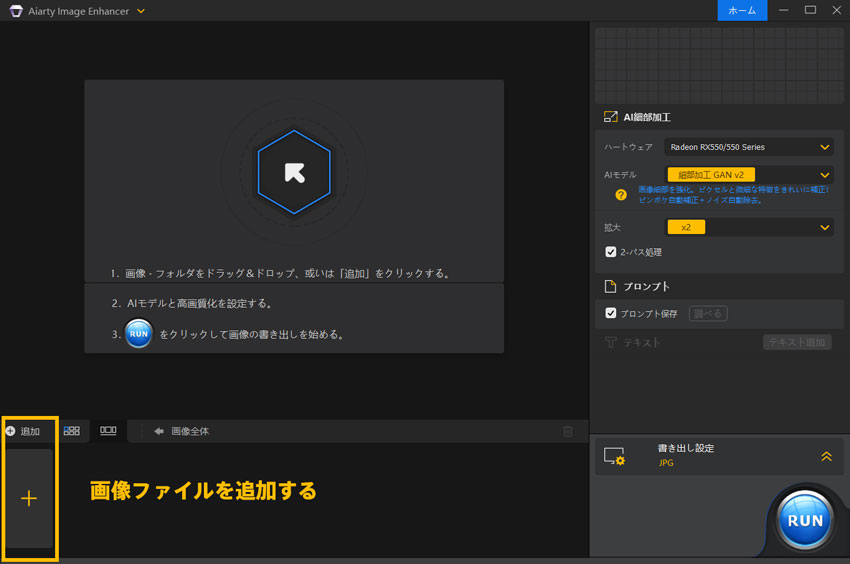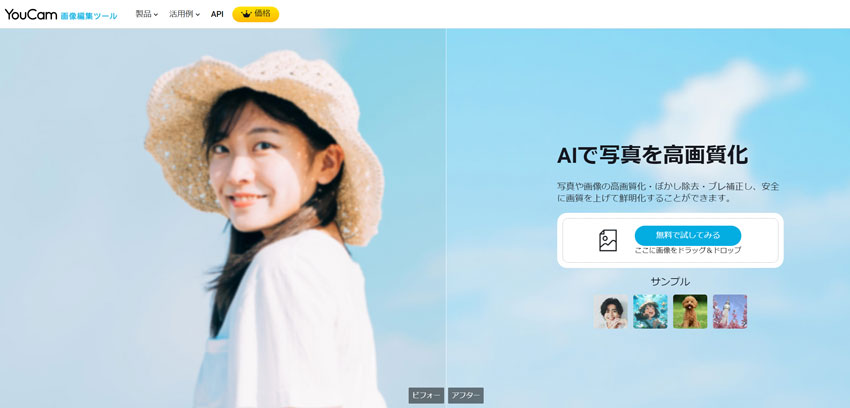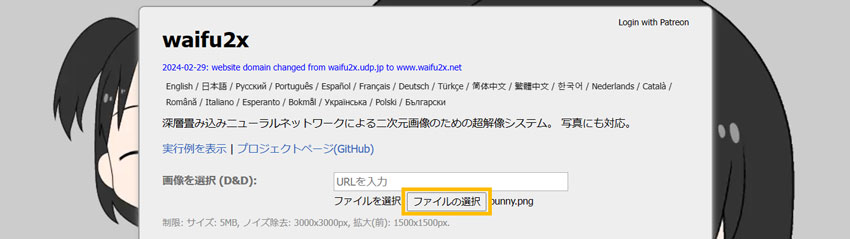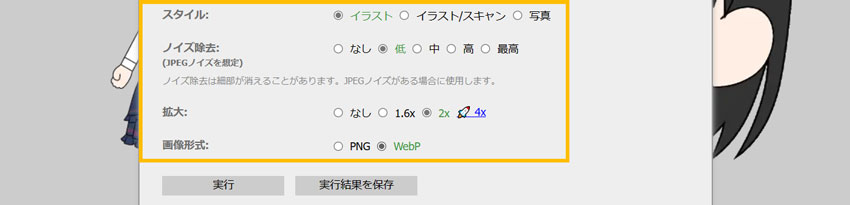�y��������zAI�Ő��������摜�����掿������\�t�g�E�T�C�g5�I�I�������̍��掿���ɕ֗�

�摜����AI���g�p���邱�Ɣ������摜��C���X�g�𐔕b�Ŏ����I�ɍ쐬���邱�Ƃ��ł��܂��B�������AAI�����������摜�̉掿����������A�ו����ڂ₯����A�F�̕����������肷��P�[�X�������ł��傤�B
AI�����������摜�̉掿��ǂ�������A�ו��������肷���Ƃ��X���[�Y�ɍs�����߂Ɍ������Ȃ��̂́A�摜�̍��掿���c�[���ł��B
���̋L���ł́AAI�Ő��������摜�����掿������\�t�g�E�T�C�g���W���������ƂɏЉ�Ă����܂��B��������AI�C���X�g�E�ʐ^����C�ɍ��掿��������@�������̂ŁA���ЎQ�l�ɂ��Ă��������ˁB
1�DAI�����������摜�̉掿��ǂ�����Ȃ獂�掿�c�[�����g����
2�DAI�Ő��������摜�����掿������\�t�g3�I
3.�@AI���掿���\�t�g�ŃC���X�g�E�ʐ^���������킹�č��掿��������@
AI�����������摜�̉掿��ǂ�����Ȃ獂�掿�c�[�����g����
Stable Diffusion�Ƃ������摜����AI�ɂ���Đ��������ʐ^��C���X�g�����掿������ꍇ�́A�uHires. fix�v�̂悤�ȓ����@�\���lj��v���O�C�����g�p���邱�ƂŁAAI�Ő��������摜�����掿���A���𑜓x�����邱�Ƃ��ł��܂��B
�������A�p���t���ȃR���s���[�^�[���\�Ɉˑ����Ă��܂��B��ʓI�ȃX�y�b�N��PC�ł��悤�Ƃ�����V�X�e���̓�����AI���f���̃p�t�H�[�}���X�̓J�N�J�N������s����ɂȂ�\��������܂��B����ɁA��������AI�摜����C�ɍ��掿�����邱�Ƃ��ł��܂���B
���̂��߁A���₭�ȒP��AI�����������摜�̉掿��ǂ��������Ƃ��́AAI�摜�ɓ����������掿���\�t�g��T�C�g���������߂ł��B
�ȉ��ł́AAI�Ő��������摜�E�C���X�g�̉掿���グ��ɂ������Ă������߂̃c�[�����u���掿���\�t�g�E�F�A�v�Ɓu���掿���I�����C���T�C�g�v�ɕ����ďЉ�Ă����܂��B
AI�Ő��������摜�����掿������\�t�g3�I
��������́A2025�N�ŐV�̂������߂�AI�Ő��������摜�����掿������\�t�g�E�F�A3�I���Љ�܂��B�L����AI���掿���\�t�g�����łȂ��A�����ŗ��p�ł�����̂�����܂��B
1�DAiarty Image Enhancer
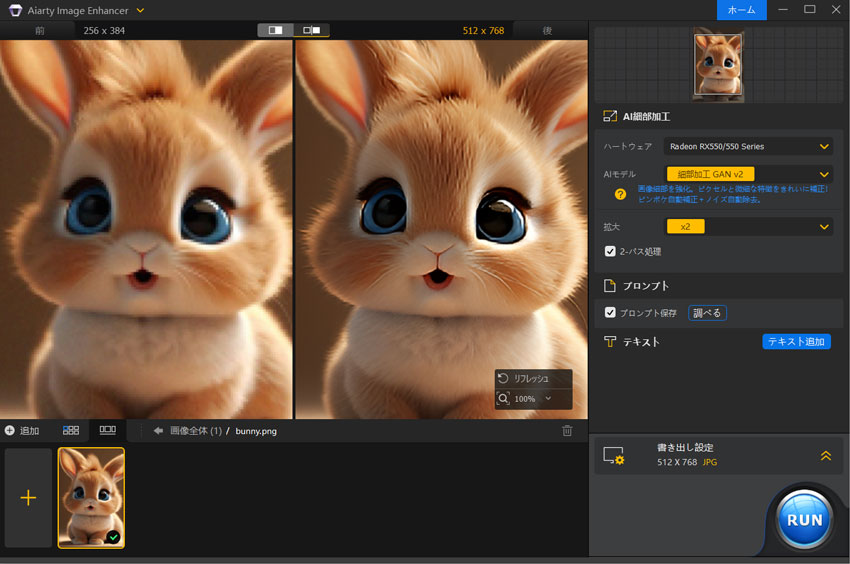
- �����T�C�g�Fhttps://jp.aiarty.com/
- �Ή�OS�F Mac�EWindows
- �����F�t���[�v����/0�~�A�N�ԃv����/7,880�~�i�ō��j�A�i�v���C�Z���X/9,980�~�i�ō��j
Aiarty Image Enhancer�́AWindows��Mac�̗����Ŏg�p�\�ȍ��掿��AI�\�t�g�E�F�A�ł��B���S��������AI�摜���g���ă��f�������O�g���[�j���O���Ă��邽�߁AAI�����������摜�E�ʐ^�E�C���X�g���ɍ��掿���E�N�������邱�Ƃ��ł��܂��B�܂��AAI�̉摜���g�傷��ۂɂ��ו��������AI���f���������I�ɕ⊮���A��肫�ꂢ�ɂƕ`�����ނ��Ƃ��\�ł��B
�X�ɁAAiarty Image Enhancer�̔��ɑ傫�Ȗ��͂ɁA�u�ꊇ�����v�Ɓu�v�����v�g���o�v������܂��B��������AI�摜����C�ɍ��掿���ł��邾���ł͂Ȃ��AAI�����������摜����v�����v�g�i�����j�������ɒ��o���邱�Ƃ��ł��邽�߁A�ƂĂ��֗��ł��B
�����v�����͕�������A�����Ŏg����t���[�v����������܂��B
���ɁA�̂̎ʐ^�����̂悤��AI�ŏC�����Ă݂�ƍ��掿�ȉ摜���ł��܂��B
- �����F
- ���ɃV���v���ł킩��₷�����쐫
- �������̉摜����C�ɍ��掿������@�\�𓋍�
- Stable Diffusion��Midjourney�Ȃǂ̐���AI�ɂ���č쐬�����摜�ɍœK
- ���X���X��AI�A�[�g�摜���ő�32K�𑜓x�ɃA�b�v�X�P�[������\
2�DHitPaw Photo AI
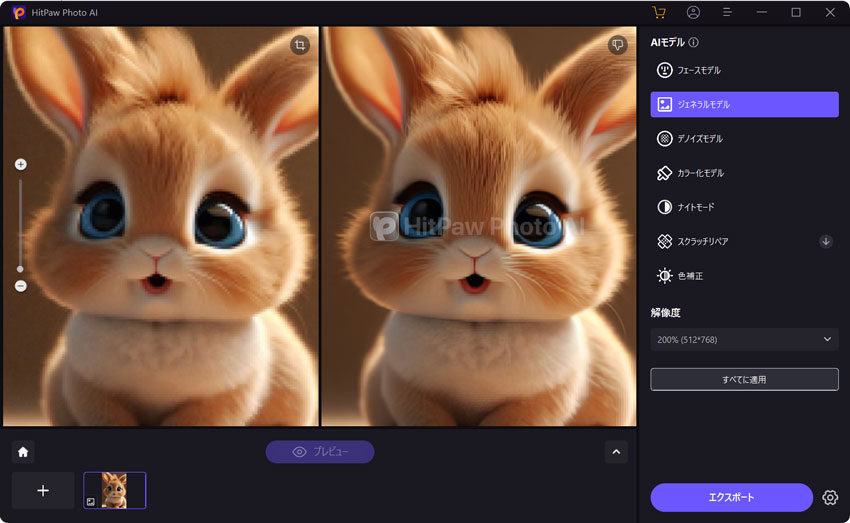
- �����T�C�g�Fhttps://www.hitpaw.jp/photo-ai.html
- �Ή�OS�F Mac�EWindows
- �����F���ԃv����/3,299�i�ō��j�A�N�ԃv����/13,399�i�ō��j�A�i�v���C�Z���X/19,399�~�i�ō��j
HitPaw Photo AI�͕��L���@�\�����˔����Ă���摜���H�\�t�g�E�F�A�ł��B��{�I�ȍ��掿���\�t�g�ɔ�����Ă���m�C�Y������W�F�l�����A�F��A���邳�����Ȃǂ̋@�\�͂������AAI���������A�w�i�E�I�u�W�F�N�g�폜�A�|�[�g���[�g�쐬�Ȃǂ��ȒP�ɉ\�ł��B
�����̍��掿�����f�����p�ӂ���Ă��邽�߁A�����̍��掿�����f�����p�ӂ���Ă��邽�߁A���߂�C���[�W�ɂ��������f����I������AAI�����������摜�̉掿��ǂ����邱�Ƃ��ꔭ�ōs���܂��B
HitPaw Photo AI�͎c�O�Ȃ̂ł����A�����łł��ƍ��掿���@�\�͗��p�ł��܂���B�S�Ă̋@�\���g���ɂ͌��z3,299�~�A�N��13,399�~�A�i�v19,399�~�̗L���v�����ɉ�������K�v������܂��B
- �����F
- ������AI���掿�����f��������
- �����N���b�N�Ŏ�����⍂�𑜓x�����\
- ���m�N���ʐ^�E�摜���ȒP�ɃJ���[������\
- �w�i�����A�C���X�g�����Ȃǂ̋@�\�����ڂ���Ă���
3�DVideoProc Converter AI
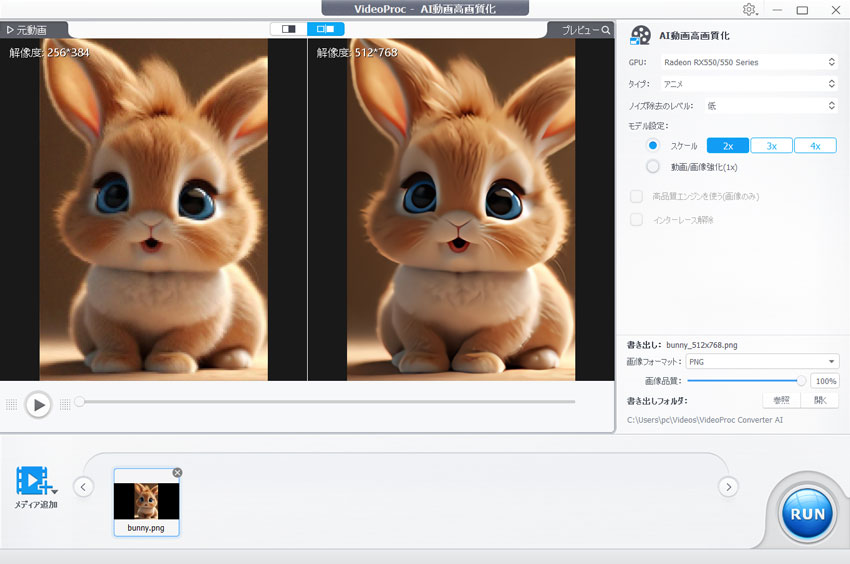
- �����T�C�g�Fhttps://jp.videoproc.com/video-ai-features.htm
- �Ή�OS�FWindows
- �����F�N�ԃv����/3,780�~�i�ō��j�A�i�v���C�Z���X/5,980�~�i�ō��j
VideoProc Converter AI�́A���拭���ƕϊ����x�����邽�߂̃\�t�g�E�F�A�ŁA����AI�Z�p�����p���ē����摜�̕i�������コ����@�\������Ă��܂��B�����I�ȑ��삪���₷�����S�҂ł������Ɏg�����Ȃ��邱�Ƃ��傫�ȓ����ŁA���E����300���l�ȏ�̃��[�U�[�����܂��B
���ʌn�ʐ^�ƃA�j������AI�C���X�g�̗����ɑΉ����Ă���A���i���Ȃ܂܍ő�16�{�܂�AI�ɂ���Đ��ݏo���ꂽ�摜���g��ł��邵�A�ו�����肫�ꂢ�Ɍ����܂��B
�܂��A�摜�E����̍��掿���@�\�ɉ����āAGIF�쐬�A����ҏW�A��ʘ^��A���戳�k�Ȃǂ̏[�������@�\���g����̂ŁA�����Ƌ@�\�I�Ŏg���₷���\�t�g�E�F�A���ق����l�ɂ������߂ł��B
�����̃g���C�A���ł�����܂����A�摜��5���������掿���ł��܂���B
- ����
- ���삪�y���̂ŕ��ʂ�PC�ł��g����
- ��u�ʼn掿�̈����f���E�ʐ^���������킹�č��掿���ł���
- �s���{�P�E�m�C�Y�E�ڂ����������ł���
- �t���[����ԂŃJ�N�J�N�ȓ��悪�k���k����������
AI���掿���\�t�g�ŃC���X�g�E�ʐ^���������킹�č��掿��������@
�����ł́A�uAiarty Image Enhancer�v���ɂ��āAAI���掿���\�t�g���g���ĕ�������AI�摜����C�ɍ��掿��������@���A�ȒP�ɉ�����܂��B
-
STEP.1
Aiarty Image Enhancer�̌����E�F�u�T�C�g����\�t�g�E�F�A���_�E�����[�h���܂��B�_�E�����[�h�����C���X�g�[�������s���A��ʂ̎w���ɏ]���ă\�t�g�E�F�A���C���X�g�[�����܂��B
-
STEP.2
�C���X�g�[��������������AAiarty Image Enhancer���N�����܂��B
-

-
STEP.3
��ʂ̍����ɂ���u�lj��v�i�܂��͉�ʒ�����
 �A�C�R���j�{�^�����N���b�N���A���掿��������AI�摜�t�@�C����I�����܂��B�������̉摜����x�ɑI�����邱�Ƃ��\�ł��B
�A�C�R���j�{�^�����N���b�N���A���掿��������AI�摜�t�@�C����I�����܂��B�������̉摜����x�ɑI�����邱�Ƃ��\�ł��B�摜�t�@�C���ڃ\�t�g�E�F�A�̃E�B���h�E�Ƀh���b�O&�h���b�v���邱�Ƃ��ł��܂��B
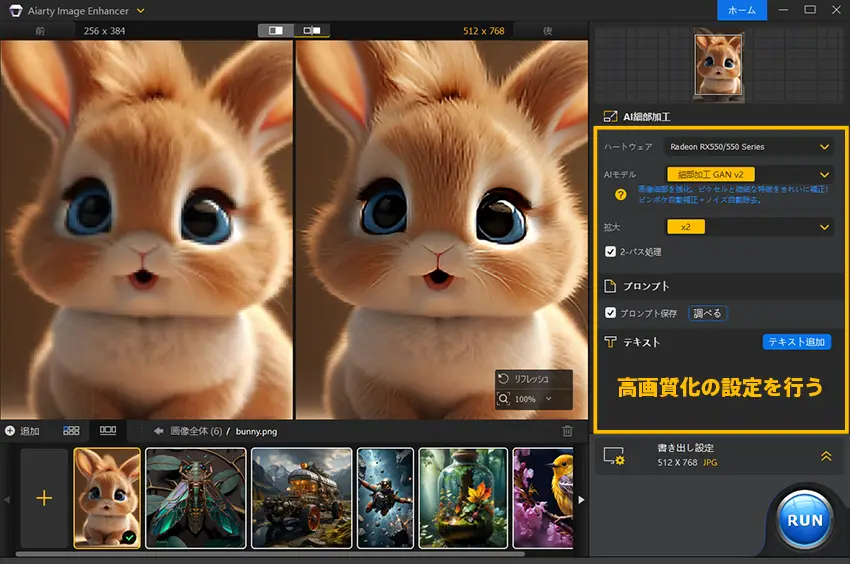
-
STEP.4
�ǂݍ���AI�摜��I�����āA��ʂ̉E���ɂ��郁�j���[�o�[�ō��掿���Ɏg�p����AI���f����g�嗦�A�ۑ���Ȃǂ̐ݒ���s���܂��B
���f�B�A���C�u�������̉摜���I�����āA�ꊇ�ō��掿���ݒ���s�����\�ł��B
-
STEP.5
��ʉE���́uRUN�v���N���b�N������A�摜�̏��ɍ��掿������̂��n�܂�܂��B

- ���ӁF
- ���掿������AI�摜�̃t�@�C���T�C�Y���啝�ɑ傫���Ȃ邽�߁A�ۑ���X�g���[�W�̋e�ʂ��s�����Ă��Ȃ����m�F���Ă��������B
AI�Ő��������摜�����掿������T�C�g2�I
��������́AAI�Ő��������C���X�g�̉掿���グ��̂ɖ𗧂������߂̃I�����C���T�C�g��2�I�Љ�܂��B
���掿���T�C�g��AI�摜�E�C���X�g�E�ʐ^���������킹�č��掿���ł��܂��AWeb�u���E�U���炷���ɍ��掿���A�摜�̉掿���グ��̂łƂĂ��֗��ł��B
�摜���掿���T�C�g�����ł������߁IAI���p�ʼn摜�̍ו��܂őN�����\
1�DYouCam�摜�ҏW�c�[��
- �����T�C�g�Fhttps://yce.perfectcorp.com/ja/photo-enhance
- �Ή��u���E�U�F Google Chrome�AMozilla Firefox�AApple Safari�AMicrosoft Edge…
- �����F�����A�J�E���g/0�~�i�ō��j�A�T�u�X�N���v�V����/���z378~125,927�~�i�ō��j�A�����x��/755�~�`224,999�~�i�ō��j
CyberLink�Ђ��J������Ă���A�ʐ^�E�摜���H�ɓ��������I�����C���c�[���ł��B���Ђ̃\�t�g�E�F�A�łł���摜���H�\�t�g�́uPhotoDirector�v�ɔ�ׂ�Ƌ@�\�͗��܂����A��{�I�ȉ摜���H�@�\�������Ă��܂��B�摜���A�b�v���[�h���邾���ŁA����A�e�L�X�g����摜�����A�w�i�ڂ����A���T�C�Y�Ȃǂ��܂��܂ȕҏW���H����������_�����ڂł��B
�ʐ^��̋@�\������̂ŁAAI�Ő��������C���X�g�̉掿���グ�邾���łȂ��AAI�̗͂�p���ĉ摜�̃f�B�e�[����⊮���āA���N���A�ȉ掿���������܂��B
- �����F
- �摜���A�b�v���[�h���邾���ŁA�ȒP�ɍ��掿���\
- ���܂��܂ȉ��H�@�\���t�����A��y�ɃN�I���e�B�[�̍����摜�Ɏd�グ��
- ��������o�^���邾���ŁA���S�Ȃ��̉摜���ۑ������
2�Dwaifu2x
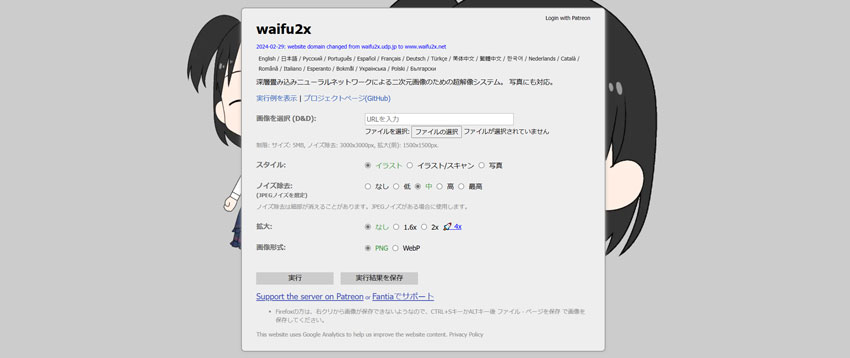
- �����T�C�g�Fhttps://www.waifu2x.net/index.ja.html
- �Ή��u���E�U�F Google Chrome�AMozilla Firefox�AApple Safari�AMicrosoft Edge…
- �����F����
Waifu2x.net�́A�A�j����C���X�g�摜�̍��𑜓x���ƃm�C�Y�������ȒP�ɂł���I�����C���c�[���ł��B�p�\�R���ɕۑ�����Ă���摜�����łȂ��A�C���^�[�l�b�g��̃C���X�g���u���ɍ��掿���ł���̂��ő�̓����ł��B�܂��A�A�b�v�X�P�[�����O�@�\��������Ă���A��𑜓x�̉摜��1.6�{�A2�{�A4�{�Ɋg�債�Ă��f�B�e�[����ێ����Ȃ��玩�R�ȍ��𑜓x�摜�ɕϊ����邱�Ƃ��ł��܂��B
�Ȃ��A�A�J�E���g�o�^��O�C�����s�v�ŁA������AI�����������摜�̉掿��ǂ����邱�Ƃ��������߃|�C���g�ł��B
- �����F
- Web��̉摜�������I�ɍ��掿���ł���
- ���掿�̂܂܉摜���ő�2�{�܂Ŋg��
- �m�C�Y�����̋��������R�ɑI������\
AI���掿���T�C�g��AI�����������摜�̉掿��ǂ�������@
�����ł́A�uwaifu2x�v���ɂ��āAAI���掿���I�����C���T�C�g���g����AI�Ő��������C���X�g�̉掿���グ����@���A�ȒP�ɉ�����܂��B
-
STEP.1
Waifu2x�̃E�F�u�T�C�g�ɃA�N�Z�X���A�u�t�@�C����I���v�{�^�����N���b�N���āA���掿��������AI�摜���A�b�v���[�h���܂��B

- ���ӁF
- �A�b�v���[�h�ł���摜�̃t�@�C���T�C�Y�́A1��������5MB�ȓ��ł��B
-
STEP.2
���́A���掿���Ɋւ���ݒ���s���܂��B
- �X�^�C���F�A�b�v���[�h�����摜�̎�ނ�I�����܂��B
- �m�C�Y�����F�Ȃ��A��A���A���A�ō�����K�ȃm�C�Y�������x����I�����܂��B
- �g��F�Ȃ��A1.6x�A2x�A4x����A��]����g��{����I�����܂��B
- �摜�`���FPNG�AWebP���獂�掿����̃t�@�C���`����I�����܂��B
-

-
STEP.3
�Ō�A�u���s�v�{�^�����N���b�N���āAAI�摜�̍��掿�����J�n����܂��B��������������ƁA���掿�����ꂽ�摜���\������A�ۑ��ł���悤�ɂȂ�܂��B

���̋L�����������l�F����
�摜���ʐ^���H�𒆐S�ɁA�ŐV��AI�\�����[�V������\�t�g�E�F�A�ȂǂɊւ���𗧂����^�C�����[�ɂ��͂����܂��B